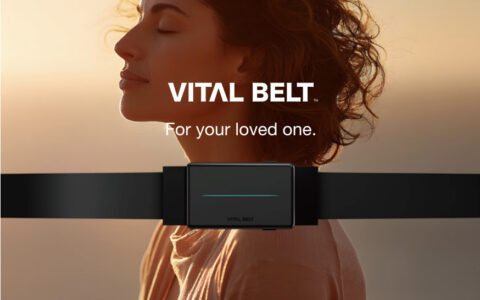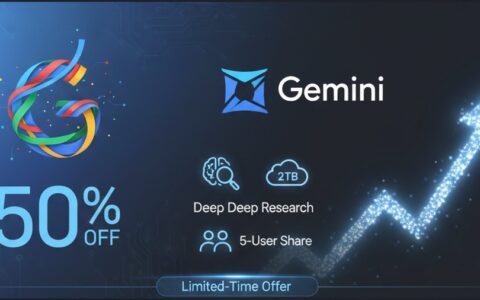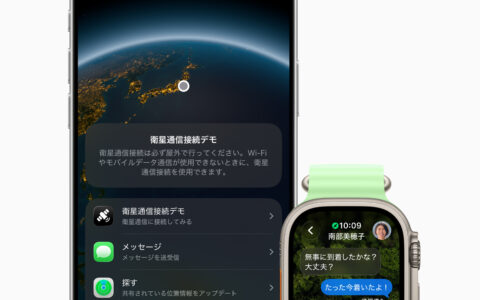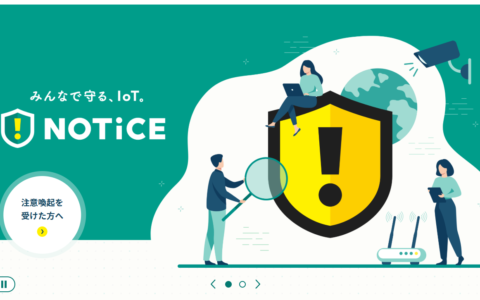Apple Watchで利用可能が可能なPASMO(パスモ)。
Suica対応のスマートウォッチは増えていますが、PASMOが使えるのはApple WatchやGoogle Pixel Watchなど限られたモデルのみです。
ちなみにPayPayが使えるスマートウォッチもApple Watchのみ。
つまり、電子マネーやキャッシュレス決済の多様さではApple Watchが圧倒的なのです。
この記事では、Apple WatchにPASMOを登録する方法やチャージの仕方、さらに便利なエクスプレスカード設定など、2025年時点の最新情報を踏まえて詳しく解説します。
関連記事:
Apple Watchで使える電子マネーを徹底解説! SUICA、QUICPay、iDをApplePayで使う方法
PayPayがApple Watchで使えると超便利! 初歩の使い方からiPhoneとの使い分け方までレポート
Apple PayにPASMOを登録する2つの方法
Apple WatchやiPhoneにPASMOを登録するには、主に次の2つの方法があります。
1. すでに持っているPASMOカードを移行(取り込み)する方法
2. 新しくPASMOをWalletアプリ内に発行する方法
1つ目は、手持ちのプラスチック製PASMOカード(記名式・無記名式・定期券付きなど)をApple Payに取り込む方法です。
ただし、小児用PASMOカードやクレジットカード一体型PASMOは取り込み不可なので注意しましょう。
2つ目は、iPhoneのWalletアプリから新しく無記名PASMOを作る方法。
この場合、Wallet内に有効なクレジットカードが登録されている必要があります。
PASMOカードを移行(取り込み)する手順
iPhoneのWalletアプリにPASMOカードを追加
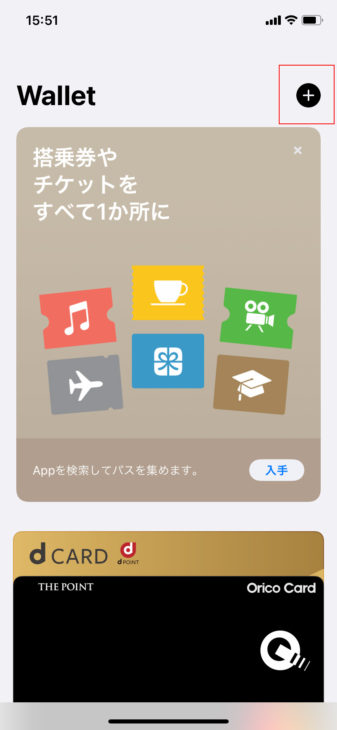
まずiPhoneのWalletアプリを開き、右上の「+」をタップします。
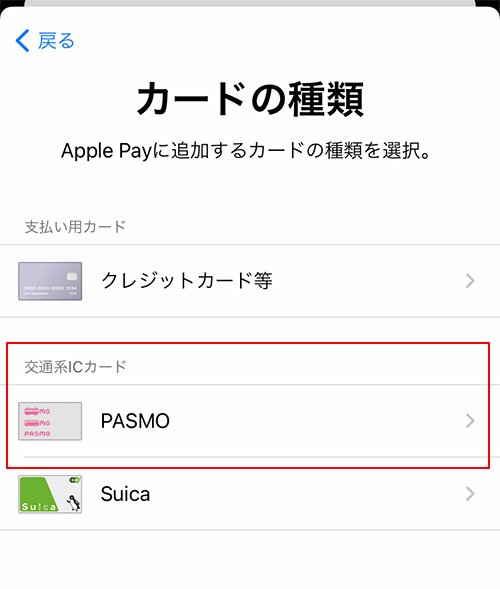
「交通系ICカード」欄に「PASMO」と「Suica」が表示されるので「PASMO」を選びます。
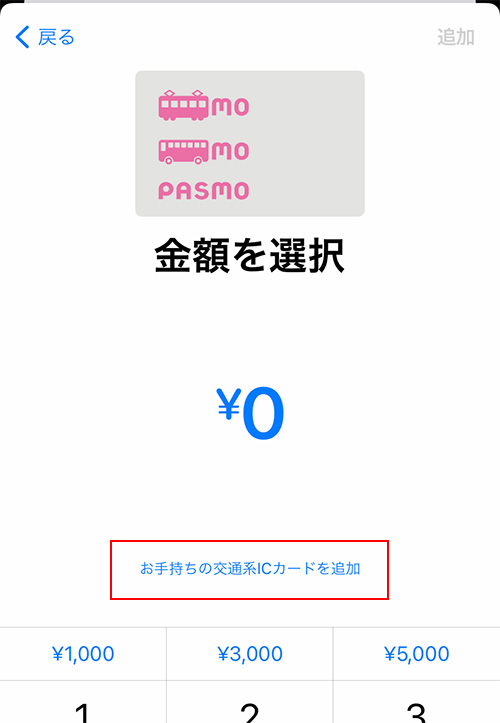
Apple Payにクレジットカードが紐づいていれば、金額を入力してすぐ入金可能です(この場合は新規発行になります)。
手持ちのPASMOカードを取り込みたい場合は「お手持ちの交通系ICカードを追加」を選択します。
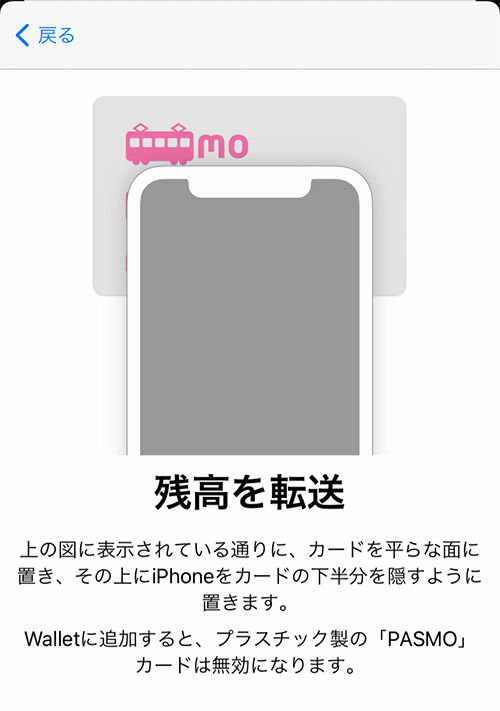
PASMOカード裏面の「PB」から始まる番号の下4桁を入力し、カードの上にiPhoneを置いて転送を開始します。
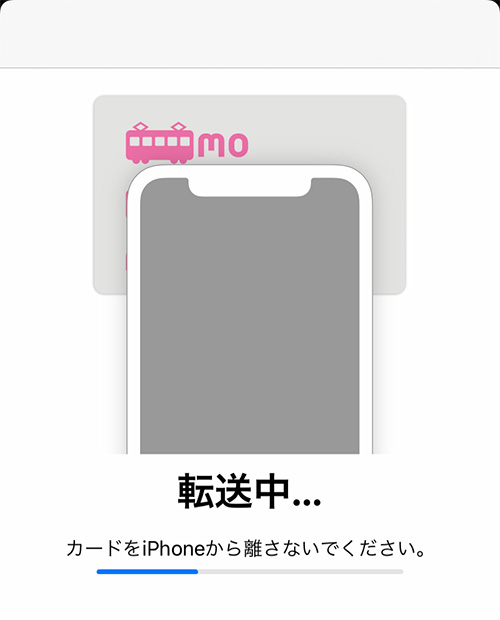
およそ10秒で残高の転送が完了し、WalletにPASMOが追加されます。
取り込み後のカードは「抜け殻」となり、駅の券売機ではチャージできません。不要になったらハサミで処分しましょう。
iPhoneからApple Watchへ移行
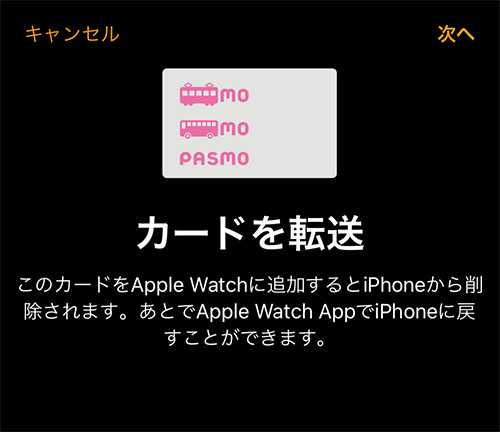
次にiPhoneの「Watchアプリ」から「WalletとApple Pay」を開き、先ほど取り込んだPASMOをApple Watchに追加します。
10秒ほどで移行が完了します。
注意: Apple WatchにPASMOを移行すると、そのカードはiPhoneでは使用できなくなります。両方で使いたい場合は、iPhone用に新たなPASMOを追加しましょう。
デポジット(預かり金)について
PASMOは発行時に500円のデポジットが発生しています。
例えば3,000円の残高があるカードを取り込むと、デポジット分500円が加算され、合計3,500円分としてApple Payに移行されます。
不要になったPASMOは駅窓口で解約すれば500円が返金されます。
チャージ方法とオートチャージ対応カード

Apple Watchで使うPASMOのチャージ方法は以下の4つです。
1.Walletアプリでチャージ
2.PASMOアプリでチャージ
3.オートチャージ(PASMOアプリのみ対応)
4.現金チャージ(駅・コンビニ)
オートチャージ機能は残高が一定金額を下回ると自動的に入金される便利な仕組み。
ただし、対応しているクレジットカードは以下のように限られています。
・小田急ポイントクレジットカード
・京王パスポートカード
・京急プレミアポイントカード
・京成カード
・相鉄カード
・SEIBU PRINCE CLUBカード セゾン
・TOKYU CARD
・To Me CARD(東京メトロ)
・東武カード
・横浜交通hama-eco card
関東の私鉄系列カードが中心です。Suicaのオートチャージがビューカード限定であるのと同様ですね。
エクスプレスカード設定でさらに便利に!

駅の改札やレジでPASMOを利用する際、通常はApple WatchのサイドボタンをダブルクリックしてWalletを開きます。
しかし「エクスプレスカード」に登録しておけば、画面操作なしでそのままかざすだけでOK!
さらに、電源が切れていても一定時間は改札を通過できるなど、実用性も抜群です。
Suicaをメインで使う方はどちらをエクスプレスカードにするか事前に選んでおくと良いでしょう。
Apple Watchを身につけるだけで定期券・財布・電子マネーをすべてまとめられる――まさにキャッシュレス時代の必須機能。
まだPASMOを取り込んでいない方は、ぜひこの機会に設定してみてください。
関連記事・あわせて読みたい

Suicaが使えるスマートウォッチ13選(2025年最新対応機種も紹介)
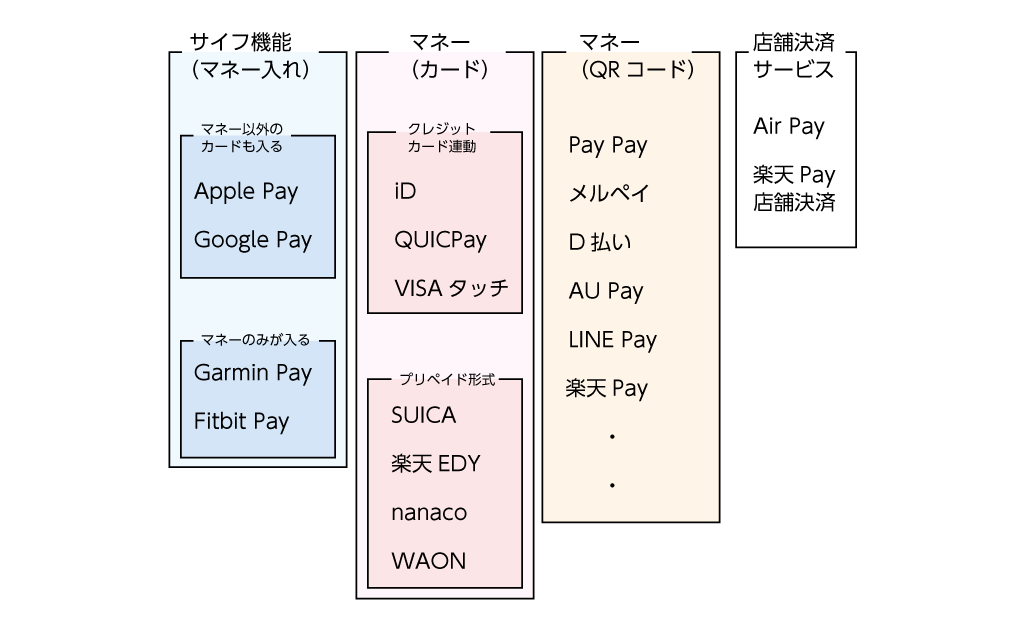
【電子マネーまとめ】Apple PayやGoogle Payの違いを徹底解説!
Apple Watchで使える電子マネーを徹底解説! SUICA・QUICPay・iDをApple Payで使う方法
PayPayがApple Watchで使えると超便利! 初歩の使い方からiPhoneとの使い分け方まで
Apple WatchでSuicaを使う方法まとめ(チャージ・定期券・エクスプレス設定)
関連記事カテゴリー・タグリンク
・Apple Watchの使い方、基礎知識カテゴリー:
https://www.smartwatchlife.jp/category/applewatch-howto/
・キャッシュレス決済タグ:
https://www.smartwatchlife.jp/tag/cashless-payment/
・Apple Watchタグ:
https://www.smartwatchlife.jp/tag/applewatch/
・スマートウォッチ入門タグ:
https://www.smartwatchlife.jp/tag/smartwatch-guide/